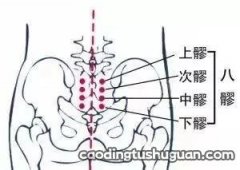iPhone悬浮球返回上一级 iPhone悬浮球返回上级
演示机型:iPhone 11
系统版本:iOS15.1
iPhone悬浮球返回上一级只能通过辅助功能 , 在自定顶层菜单中 , 选择启用回退,即iPhone悬浮球返回上一级,接下来为大家带来详细操作步骤 。
1、打开【设置】并进入【辅助功能】 。

文章插图
2、选择【触控】 。
【iPhone悬浮球返回上一级 iPhone悬浮球返回上级】

文章插图
3、进入【辅助触控】 。

文章插图
4、点击【辅助触控】右侧按钮呈绿色 。

文章插图
5、选择【自定顶层菜单】 。

文章插图
6、任意选择一个图标后勾选【启用/停用回退】即可 。

文章插图
总结:打开【设置】并进入【辅助功能】 , 选择【触控】 , 进入【辅助触控】 , 点击【辅助触控】右侧按钮呈绿色 , 选择【自定顶层菜单】任意选择一个图标后勾选【启用/停用回退】即可 。
推荐阅读
- word登录不了怎么回事
- 标准足球尺寸是几号
- 苹果home怎么设置到桌面 苹果iPhone手机怎样设置屏幕返回键HOME键
- iphone se和8区别iphone se和8区别是
- 苹果XR截图怎么截 苹果XR截图怎么截方法
- 证件照电子版怎么做 证件照电子版做法
- 排球运动可以减肥是真的吗
- 苹果iphone x怎么截屏
- 段染纱面料会起球吗
- iphone强制关机键在哪 iphone强制关机键在哪里设置